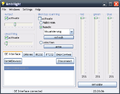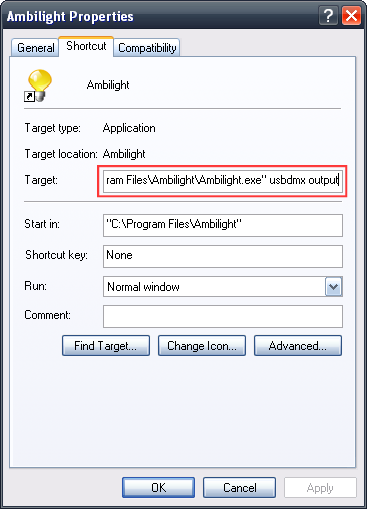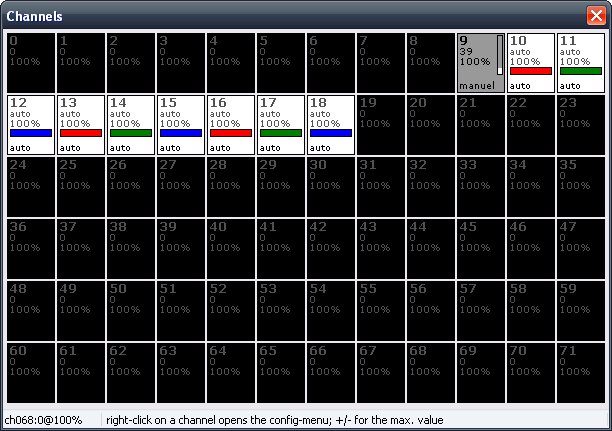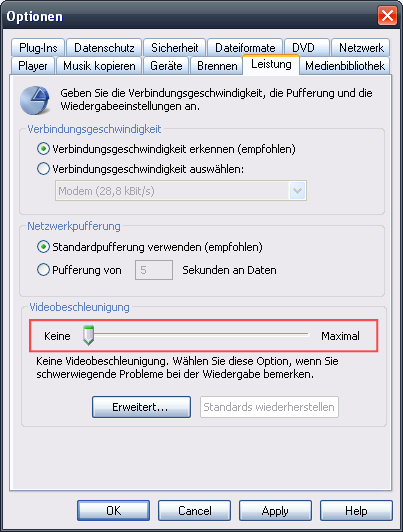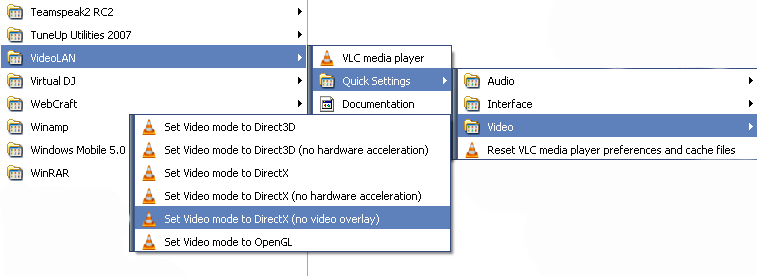Ambilight Plugin DMXC2
| Ambilight | |
|---|---|

| |
| Entwickler | Markus |
| Aktuelle Version | 3.14.0.295 (05.02.2009) |
| Funktioniert mit | 2.12 |
| Deutschsprachig | Ja |
| Homepage | Homepage |
| Download | |
Inhaltsverzeichnis
Screenshots
Überblick
Beschreibung
Ein kleines Programm, das einfach nachmacht was die großen schon lange können: Ambilighting. Zu sehen ist diese Funktion, hardwareseitig integriert, bei Flachbildfernsehern.
Philips [1] hat wohl damit angefangen, ist aber mittlerweile nicht der einzige Hersteller geblieben. Ressourcenverbrauch: ca 4-8% CPU (Athlon 2,6Ghz XP+) zusammen mit dem VLC-Player
Was ist Ambilighting?
Wie gesagt, es wurde von Phillips bei Fernsehern eingeführt, um die Augen zu schonen. Die Idee ist, die Lichtfläche durch eine Art Hintergrundlicht zu vergrößern, welches stimmungsmäßig und farblich auf den aktuellen Bildschirminhalt abgestimmt ist. Dazu verwendet man zusätzliche Lampen. Mehr Details kann man im Wikipedia [2] nachlesen.
Funktionen
Verarbeiten von Bildschirminhalten
- Auswählbarer Bereich am Desktop
- ein Fenster, via eines Handles, den sich Ambilight natürlich selber sucht
- den ganze Bildschirm. Macht sich gut beim Video im Vollbild-Modus anschauen
Ausgabemöglichkeiten
- Visuelle Darstellung auf dem Bildschirm
- DMXControl, über eine Telnet Verbindung
- Digital Enlightenment Interface [3]
- DMX4All Interfaces
- uDMX Interface
- COM-Port
- FT2xx Bausteine von FDTI [4] an denen entsprechende Hardware angeschlossen ist
Befehlszeilenparameter
Hinter diesem Wort versteckt sich die Möglichkeit Ambilight mit Argumenten zu starten, die von an Anfang an eine Konfiguration vornehmen und einige Klicks sparen. Die möglichen Befehle werden einfach z.B. an den Pfad der Desktop-Verknüpfung angehängt. Die Befehle werden in der Reihnfolge ausgeführt, in der diese hinter der .exe stehen.
Mögliche Parameter:
- Allgemein:
- tray Anwendung verschwindet unten rechts, neben der Uhr in den sog. Tray
- delay Es wird 5s gewartet
- Funktionen:
- output Die Output CheckBox wird aktiviert, spart schon einen Klick :)
- analyzer Die analyzer CheckBox wird aktiviert
- alwaysontop Anwendung immer im Vordergrund
- screensaver Der Bildschirmschoner wird deaktiviert
- Ausgabemodule:
- dedmx Es wird sofort mit dem ersten gefundenen DE Interface verbunden
- rs232 Mit den bei vorherigen Programmstarts gemachten Einstellungen wird die serielle Schnittstelle geöffnet
- dmx4all Mit den bei vorherigen Programmstarts gemachten Einstellungen wird die Verbindung zu einem DMX4All Interface hergestellt
- ft232 Es wird mit dem FT232-Chip verbunden, der als erster gefunden wird
- dmxcontrol Stellt die Telnet Verbindung zu DMXC her
- Analayzer:
- analyzerFullscreen Fullscreen wird aktiviert, setzt analyzer voraus
- analyzerSelection Selection wird aktiviert, setzt analyzer voraus
- analyzerBTLA BT's Lumini Affecti wird aktiviert, setzt analyzer voraus
Eine mögliche Zusammenstellung dieser Parameter wäre zB tray delay analyzer analyzerBTLA output dedmx, was folgenden Ablauf erzeugen würde: Programm start; die Applikation geht sofort in den Tray kein Fenster sichtbar; warten 5s, Checkbox Analyzer wird aktiviert; das BTLA PlugIn aktiviert; die Ausgabe für die Interfaces aktiviert; zum ersten gefundenen DE Interface verbunden
Die Oberfläche im Detail
Das Hauptfenster
- output Ohne der Aktivierung dieser CheckBox bleibt es dunkel. Hiermit wird das Modul, welches zur Ausgabe der Werte, auf welchem Interface auch immer, verantwortlich ist, gestartet. Über den darunterliegenden Schieberegler lest sich einstellen alle wie viel ms das passieren soll. Zugleich stellt man damit auch ein, bei aktiviertemdesktop scanning, wie oft der Bildschirminhalt ausgewertet werden soll.
- smoothing Wenn ein Häckchen in der CheckBox ist, dann berechnet Ambilight zwischen jedem neuem Wert der Ausgegeben werden soll, Zwischenschritte. Die TrackBar darunter sagt wie viele es sein sollen. Bei Action-Filmen und Schießereien macht sich die Einstellung nicht so toll, ansonsten kann man damit eventuelles Flackern bei nur sehr kleinen Bildveränderungen vermeiden.
- analyer das Kern-Feature. Diese Funktion gibt Ambilight seinen Namen. Bei Aktivierung wird das Handle des Desktops ermittelt und über eine Matrix, Punkte am Desktop ermittelt, aus denen abschließend eine Durchschnittsfarbe errechnet wird.
- fullscreen es wird der komplette Bildschirminhalt verwendet
- handle Nach einem Klick auf refresh lässt sich aus der ComboBox ein Fenster aus allen aktuell, sichtbaren auswählen.
- selection Wenn man auf area klickt, lässt sich bequem ein Bereich am Desktop auswählen. Mit einem Klick wird das Zeichnen des Rahmens gestartet, beim zweiten festgehalten. Nach der Bestätigung mit OK, unten rechts, ist der neue Bereich eingestellt
- BT's Lumini Affecti Die Funktion greift auf das Modul von 'gruo' zurück und ermittlet Druchschnittsfarben aus Video-Overlays
- red, green, blue Über diese drei Regler können manuell Ausgabewerte eingetsellt werden, solange desktop scanning nicht aktiviert ist. Außerdem bewegen sie sich mit, wenn Farbwerte vom Desktop gelesen werden sollen, um ein bisschen sehen zu können, was alles passiert. Bei aktiviertem smoothing bleiben sie absichtlich auf ihrem Platz, da visuelle Komponenten unheimlich viele Ressourcen brauchen
- set color Es öffnet sich ein einfacher ColorPicker um eine Farbe einstellen zu können. Sieht zusammen mit aktiviertem smoothing und RGB Pars ganz nett aus
DMX Channels
- rechts-klick öffnet ein kleines Popup-Menü welches die Möglichkeit bietet, DMX-Kanäle mit den einzelnen Farben zu verknüpfen. Wenn manual ausgewählt wird, kann man einen statischen Kanalwert für das Scrollrad der Maus einstellen
Tutorial
- DMXControl zusammen mit Ambilight
Konfiguration gängiger Video-Player
Da die aktuelle Version noch nicht mit Overlays zurecht kommt, wird hier kurz beschrieben wie sich Ambilight dennoch nutzen lässt:
- Beim WindowsMediaPlayer einfach unter Extras->Optionen im Tab "Leistung" den Schieberegler bei der Videobeschleunigung ganz nach links, zu "keine" ziehen
- Beim VLC-Player mal ins Startmenü schauen und folgenden Eintrag anklicken: Start->Alle Programme->VideoLAN->Quick Settings->Video->Set Video mode to DirectX (no video overlay). Danach wird sich VLC kurz öffnen, die Einstellungen selber übernehmen und dann sofort wieder geschlossen. Ab jetzt kann mein Ambilight Programm jeden Video-Inhalt von VLC erfassen
Releases
- Ambilight_v3.14.0.295 05.02.2009:
- Zu installierende Interfaces lassen sich auswählen
- komplette Oberfläche in low-priority Thread
- schnellerer Start und Beenden
- Ambilight_v3.14.0.217 27.12.2008:
- Oberfläche zu Gunsten der Übersichtlichkeit umgestaltet
- Kanalzuordnung in Kanalliste gefixed
- neue Interfaces sind hinzugekommen
- Kommunikation über FT-Chip optimiert
- Volle Unterstützung des "BT's Lumini Affecti" PlugIn's bis hin zu FullHD Videos
- Icons aktualisiert
- neue Parameter für den Programmstart
- Ambilight v3.12.0.34 09.09.2008:
- Endlich gibt es ein Setup, sowie eine Uninstall Routine
- Einstellungen werden wie es sich gehört unter X:\Dokumente und Einstellungen\<user>\Lokale Einstellungen\Anwendungsdateien\Ambilight\ abgelegt
- Support des DMX4All Interfaces
- Befehlszeilenparameter für den Start
- Ambilight v3.9.5.0 19.07.2008:
- Farbwerte lassen sich jetzt auch direkt an das DE-Interface übertragen, was einen schönen Vorteil im Punkt Geschwindigkeit bringt. Momentan lassen leider noch nicht mehrere Interfaces parallel betreiben, aber eines sollten für den Anfang reichen. Beim verbinden (Connect) wird automatisch der Modus 2 eingestellt (PC Out->DMX Out)
- Um das DMX Interface auch richtig nutzen zu können gibt es unter 'Windows' einen neuen Eintrag: DMX Channels. Hier lassen sich für die ersten 72 DMX Kanäle die "Aufgaben" einstellen. Mit einem Rechts-Klick auf den jeweiligen Kanal, kann konfiguriert werden, welche Werte ausgegeben werden sollen. Wenn 'Manuel' eingestellt ist kann man über Scrollen den DMX Wert ändern, zB fixe Position von MovingHeads ändern
- Ambilight v3.7.2.0 25.06.2008
- Desktop Scanning nun auch via Handle möglich
- Unter Windows->Color Adjustment gibt es ein neues Fenster, welches es ermöglicht Farbkorrekturen vorzunehmen bzw die Gesamthelligkeit zu beeinflussen, natürlichen werden diese Werte für den nächsten Programmstart abgespeichert
- geringere Systemauslastung, durch herabsetzen der a
- DMX-Werte können mit DMXC ausgetauscht werden, allerdings nur mit der aktuellen Beta 2.10! da diese erstmalig die Terminal-Schnittelle integriert hat
Bekannte Fehler
- desktop scanning verträgt sich nicht mit Multi-Monitor-Systemen. Ich kann aber noch nichts genaues dazu sagen, da mir der zweite Bildschirm fehlt
ToDo
- Möglichkeit Einstellungs-Profile laden zu können
- Unterstützung von mehreren Bereichen
- Optimierung Telnet-Clients
- Speicherung der Fenster-Positionen
Links und Referenzen
- ↑ Offizielle Beschreibung des Ambilights von Philips: http://www.flattv.ce.philips.com/de/de/ambilight/discover.html
- ↑ Ambilight auf Wikipedia: http://de.wikipedia.org/wiki/Ambilight
- ↑ Homepage Digital Enlightenment: http://www.digital-enlightenment.de/usbdmx.htm
- ↑ Homepage FDTI: http://www.ftdichip.com/